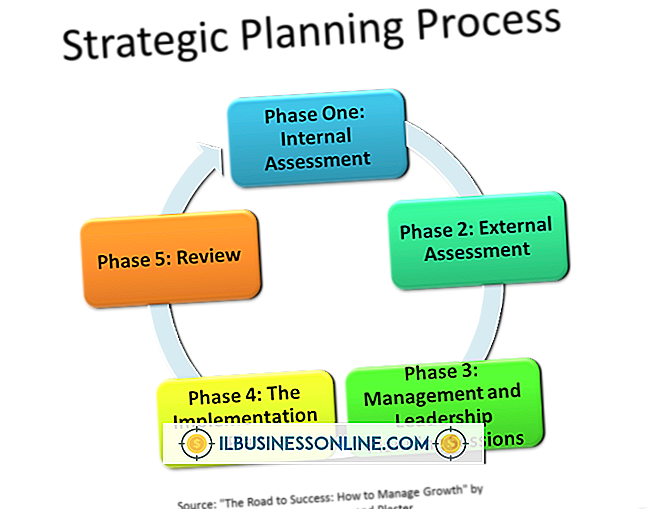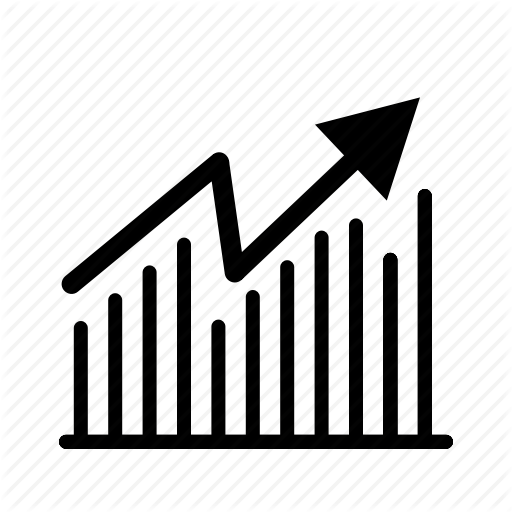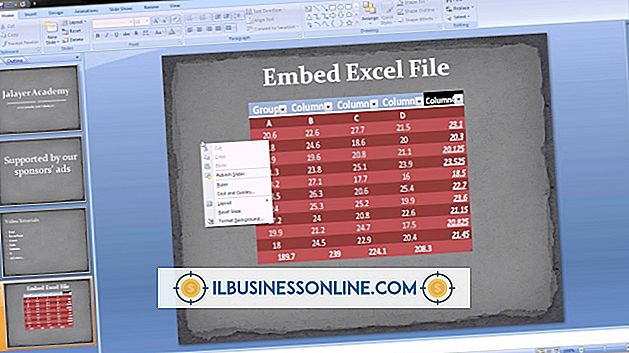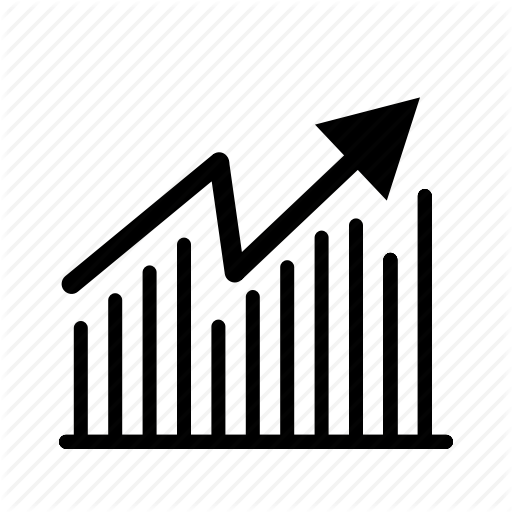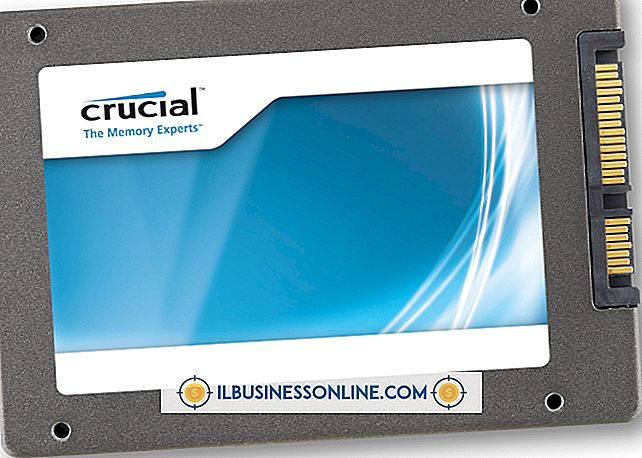Jak wymusić usuwanie w wierszu poleceń systemu Windows

Możesz użyć Eksploratora Windows, natywnego menedżera plików systemu operacyjnego, aby usunąć pliki z dysku twardego, ale aplikacja ogranicza kontrolę użytkownika. W niektórych przypadkach Explorer może uniemożliwić usunięcie lub modyfikację danych, nawet jeśli nie jest to plik systemowy. Zarządzanie czasem za pomocą wiersza poleceń jest najlepszym sposobem na wykonanie; administratorzy mogą użyć polecenia "del", aby wymusić usunięcie plików z systemu. Chociaż Eksplorator Windows działa w większości sytuacji, jeśli komputery biznesowe zostały zainfekowane złośliwym oprogramowaniem, do usunięcia zagrożenia może być potrzebna bardziej zaawansowana kontrola. Aby uzyskać najlepsze wyniki, użyj polecenia "del" w trybie awaryjnym.
1.
Zrestartuj komputer. Naciśnij "F8" na ekranie rozruchowym, aby załadować zaawansowane opcje uruchamiania systemu Windows.
2.
Użyj klawiszy strzałek, aby wybrać "Tryb awaryjny", a następnie naciśnij "Enter", aby uruchomić system w trybie awaryjnym systemu Windows.
3.
Naciśnij "Windows-R", aby uruchomić Run, lub kliknij "Start" i wybierz "Uruchom" z menu. Wpisz "cmd.exe" (bez cudzysłowów) w oknie dialogowym i kliknij "OK".
4.
Wpisz "cd \" w wierszu poleceń i naciśnij "Enter", aby przejść do katalogu głównego dysku.
5.
Wpisz następujące polecenie w wierszu polecenia:
del / f [dysk]: [ścieżka folderu] [nazwa pliku]. [rozszerzenie pliku]
Zastąp "[napęd]", "[ścieżka folderu], " "[nazwa pliku]" i "[rozszerzenie pliku]" z odpowiednimi informacjami dla twojego systemu.
6.
Naciśnij "Enter", aby wymazać plik. Naciśnij "Y", aby potwierdzić usunięcie, jeśli zostaniesz o to poproszony.